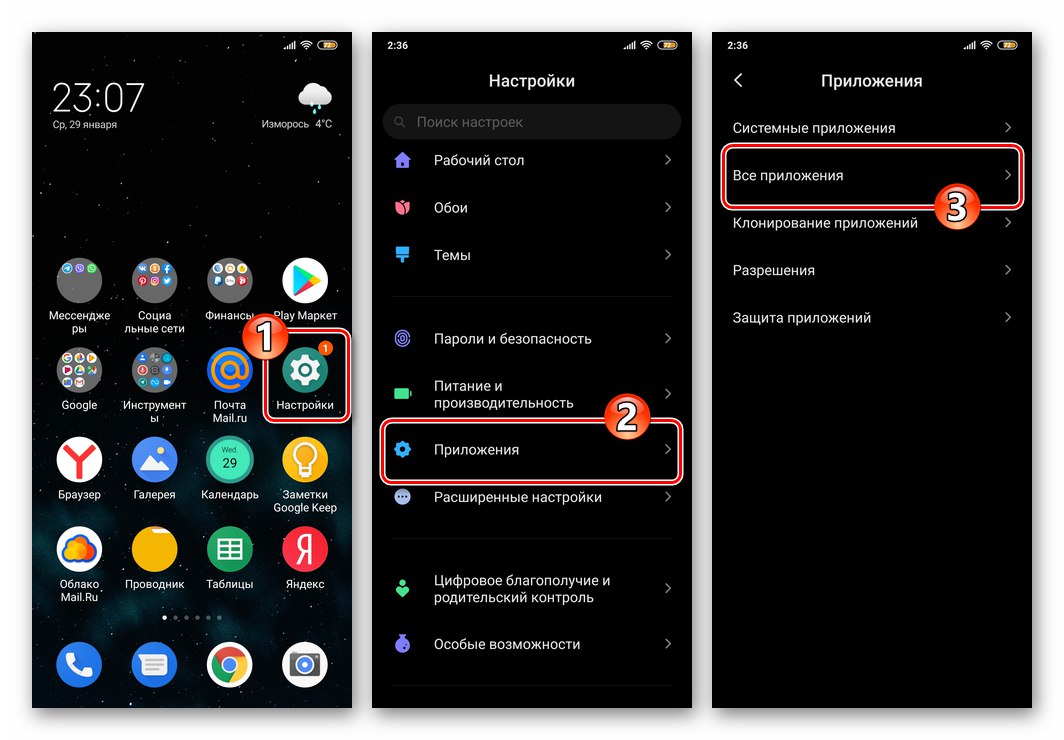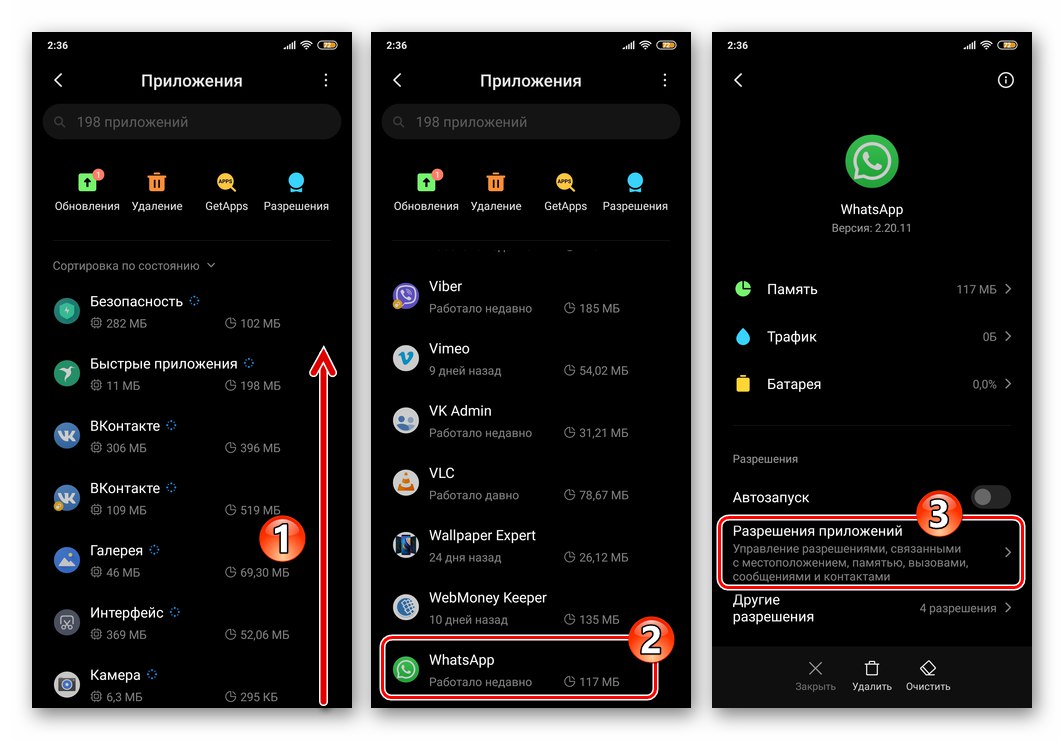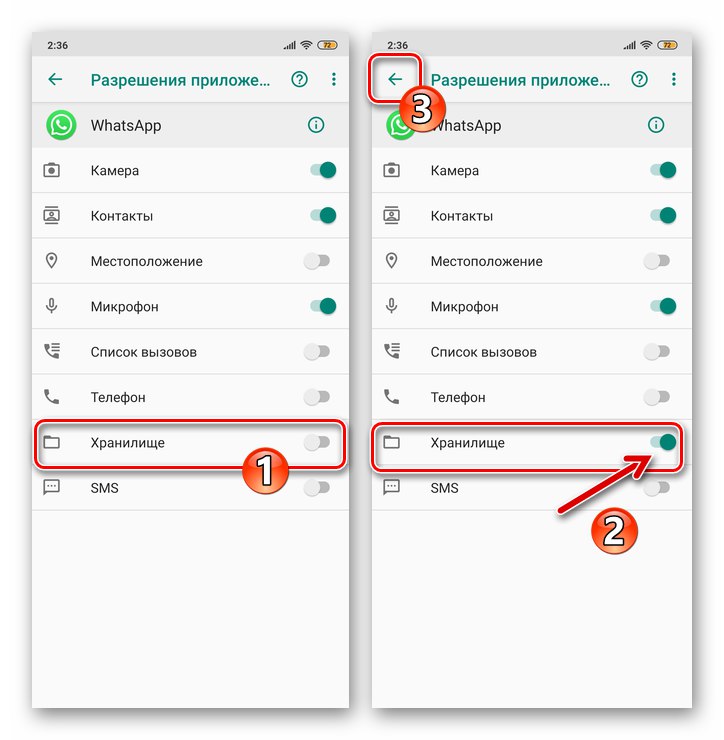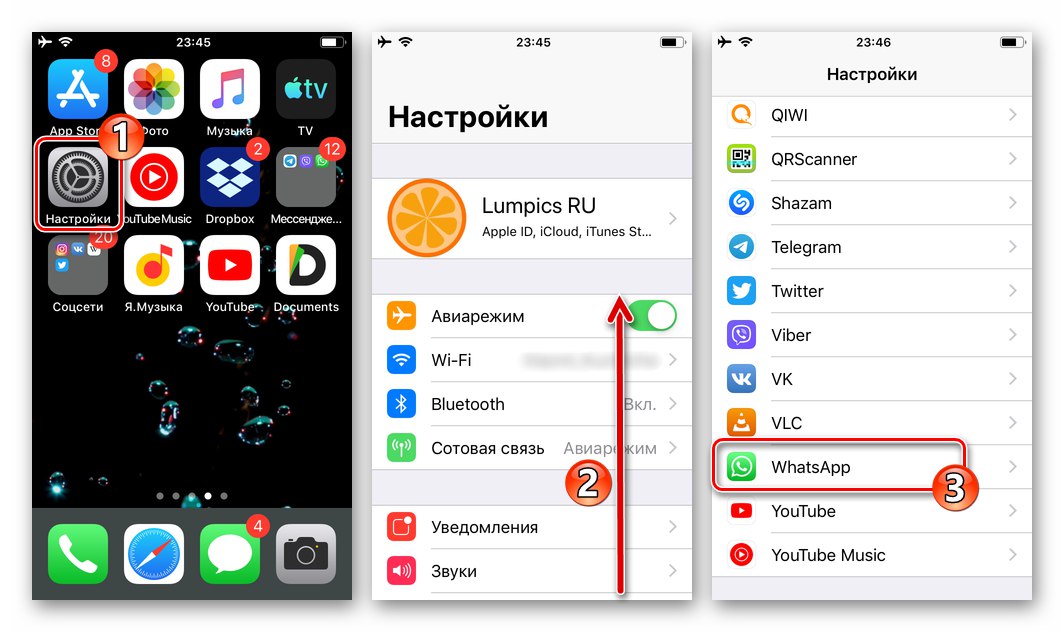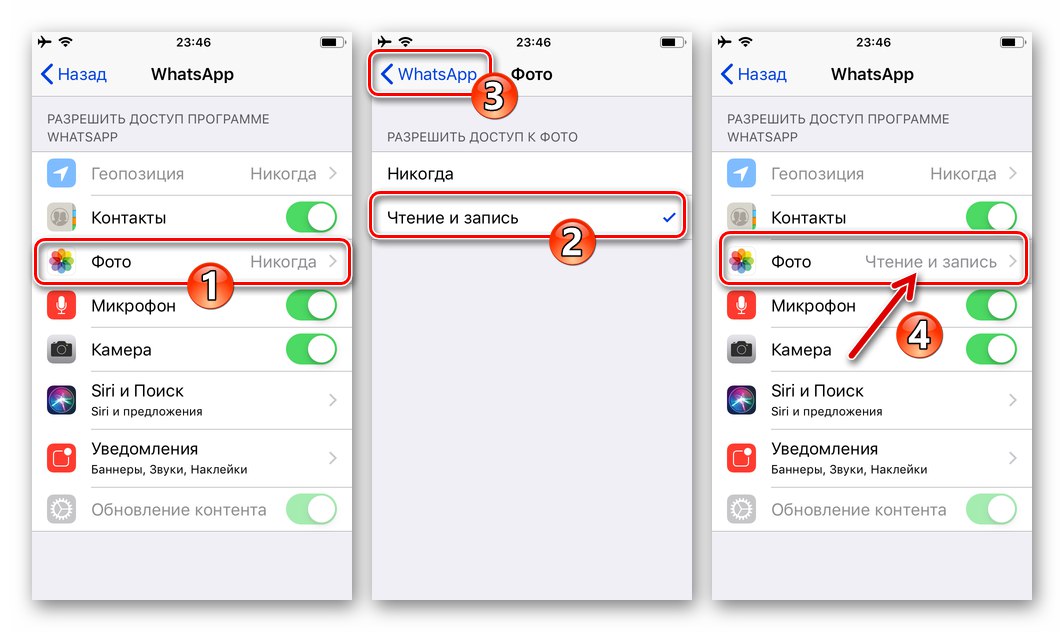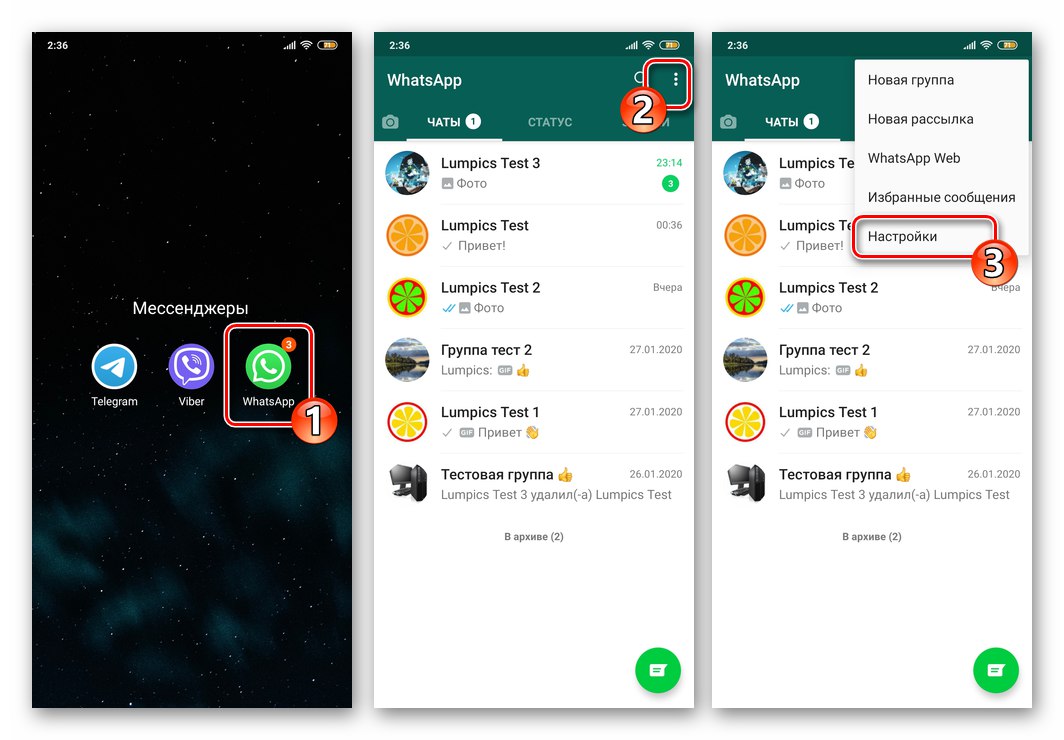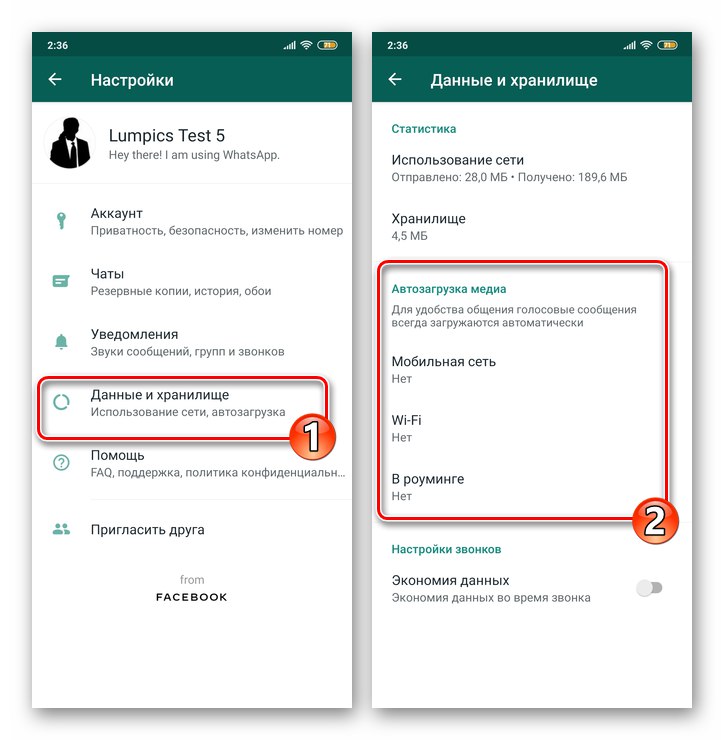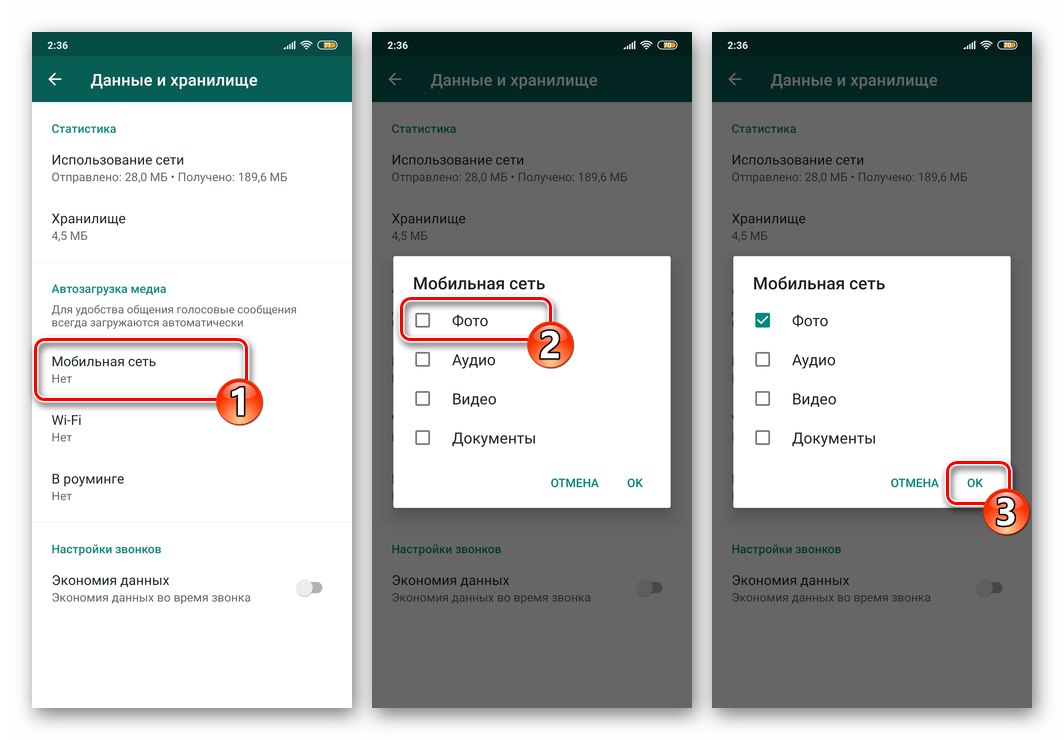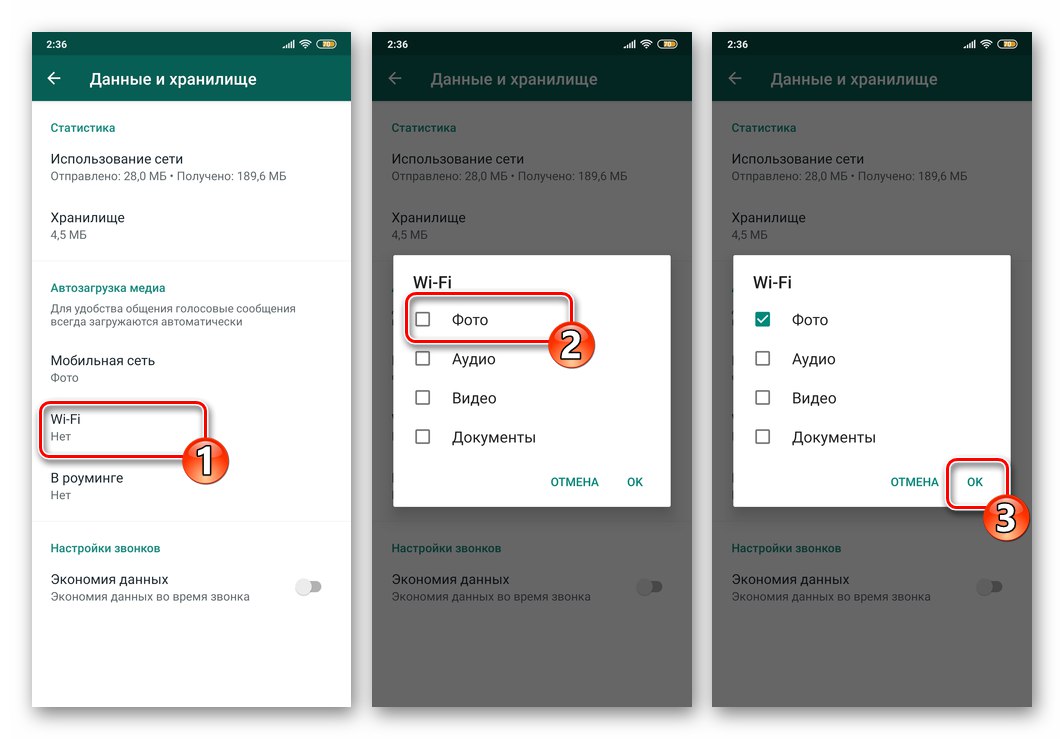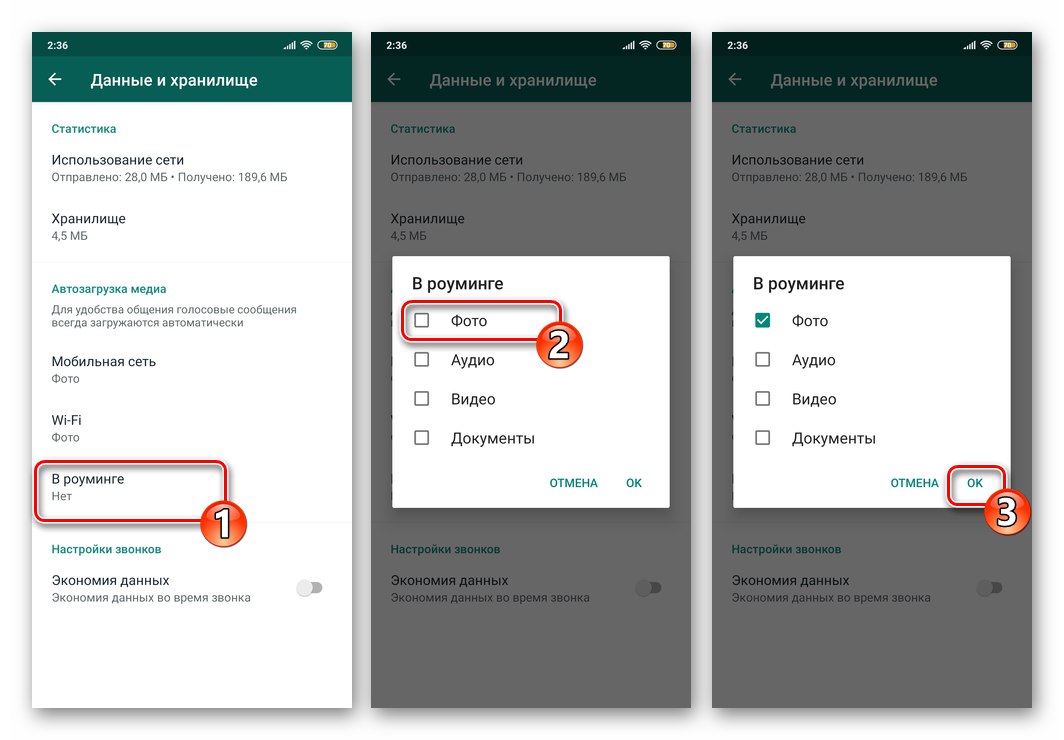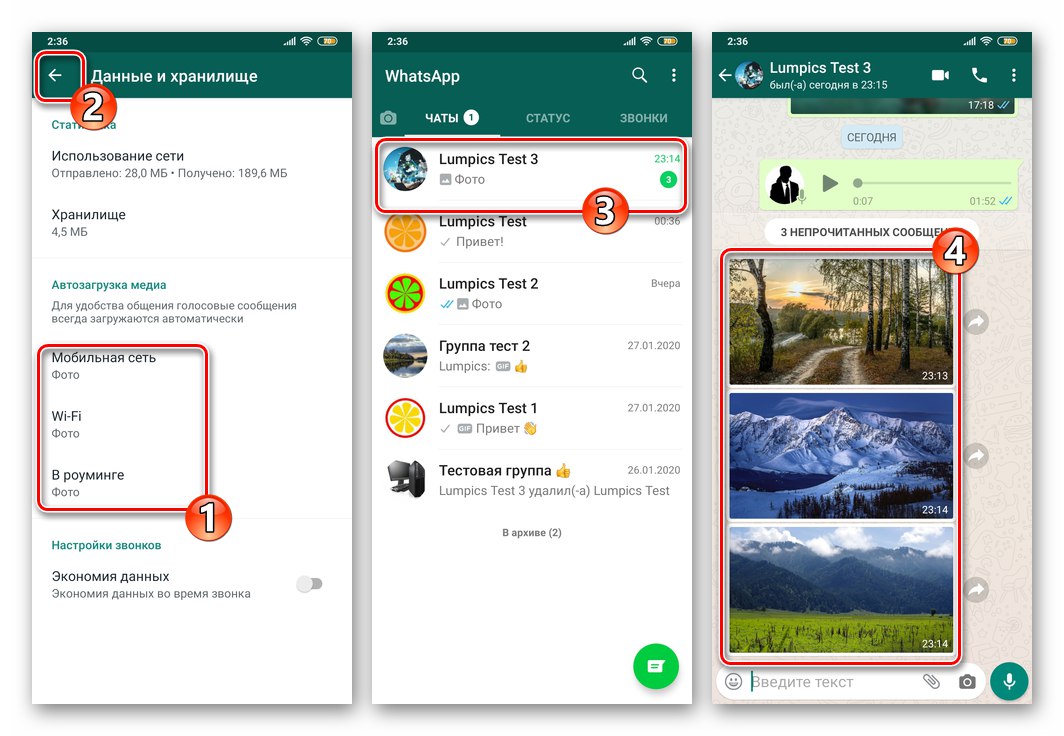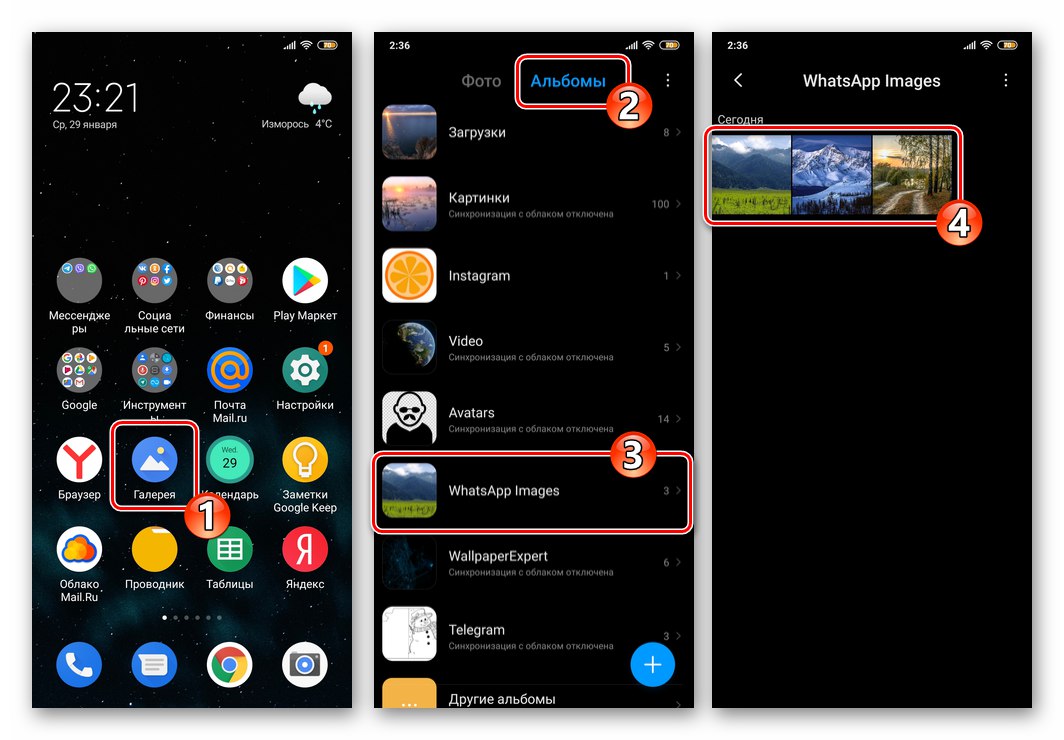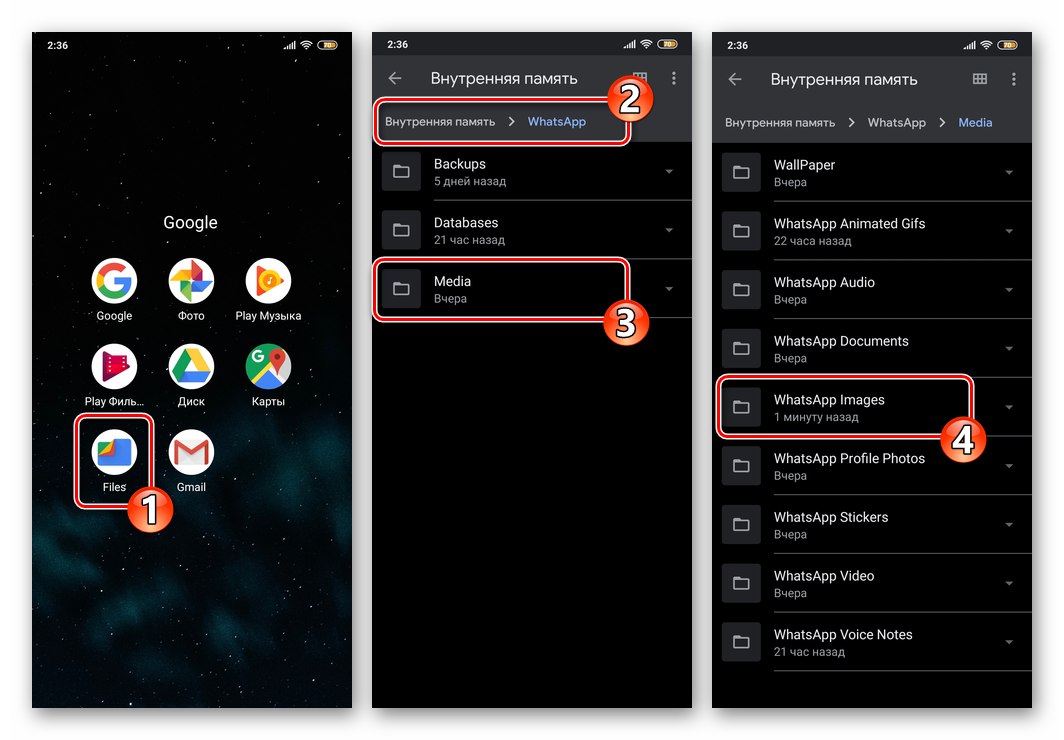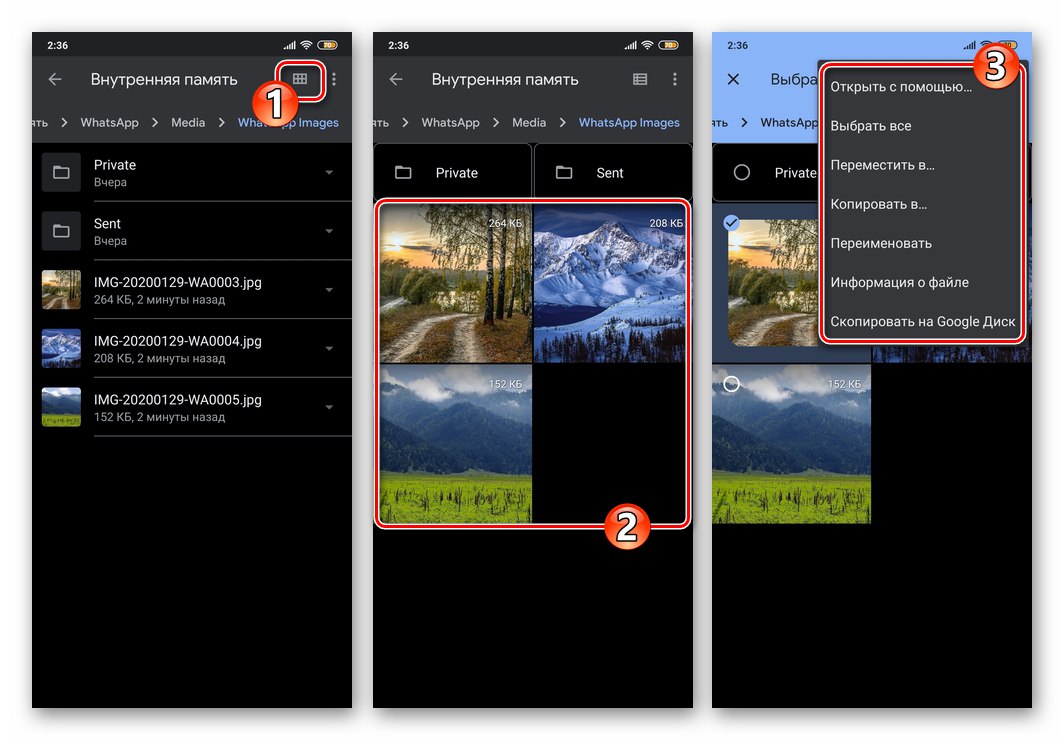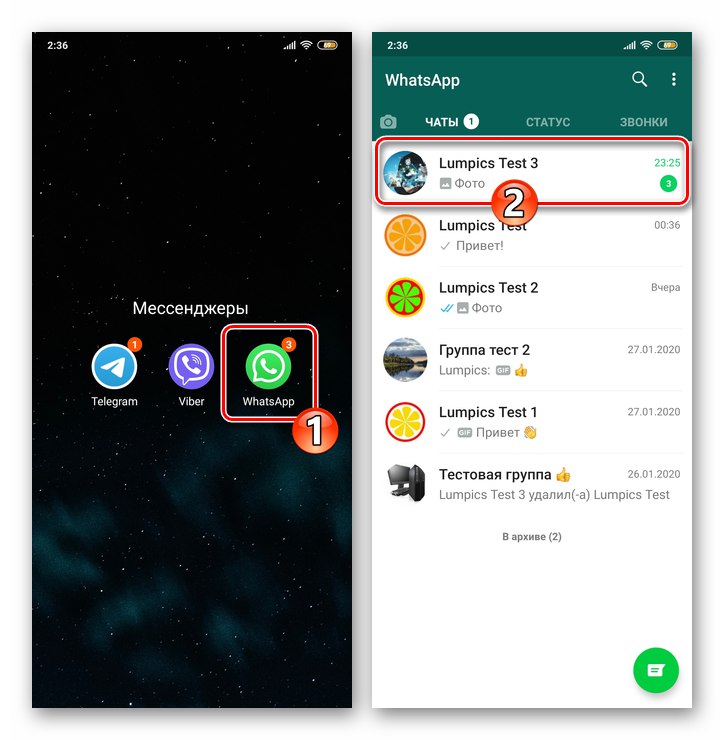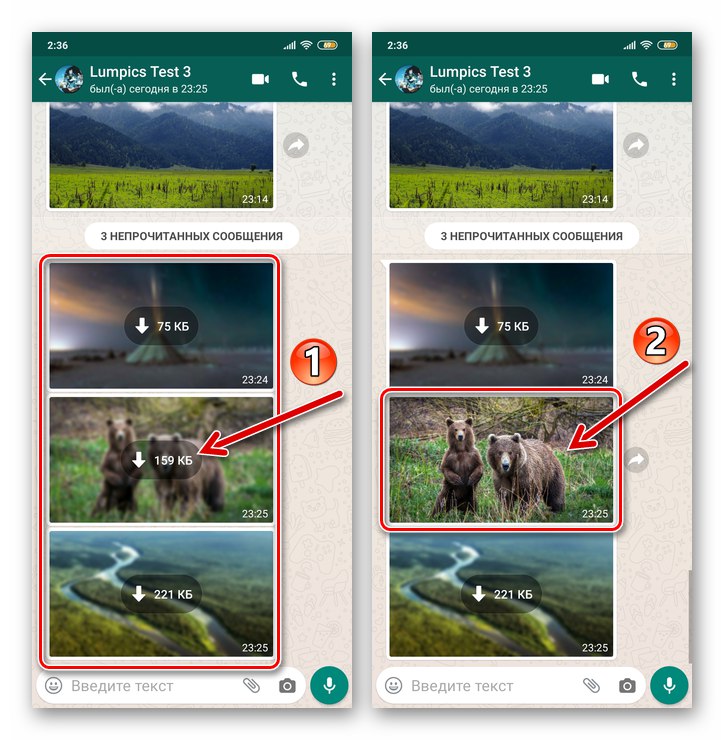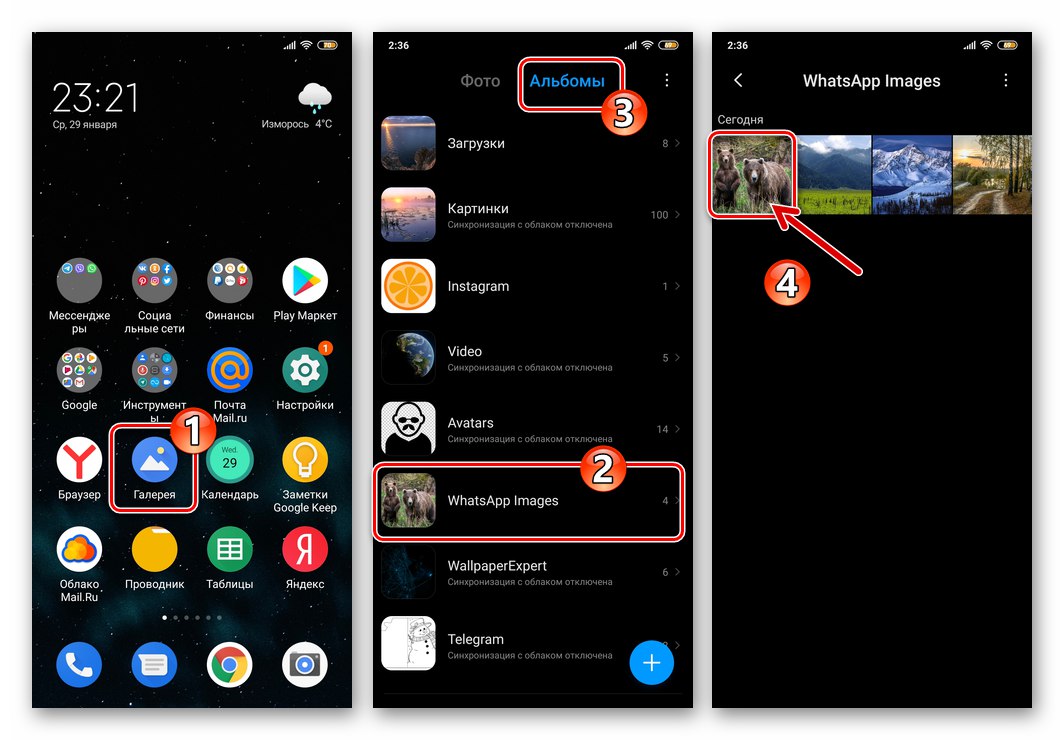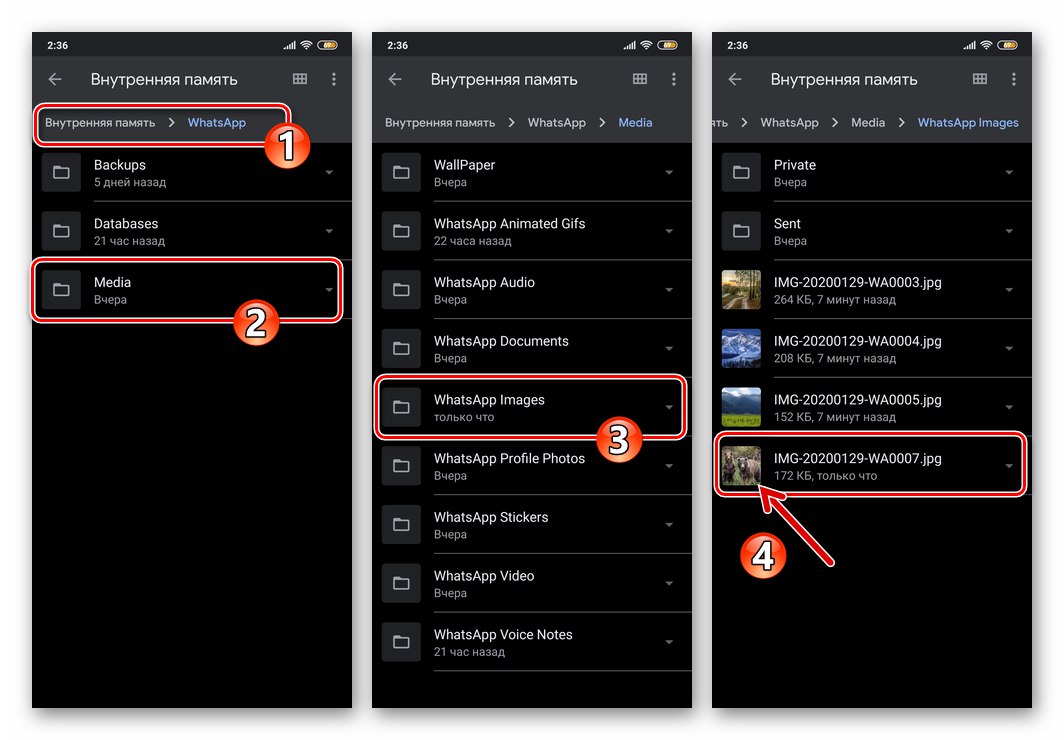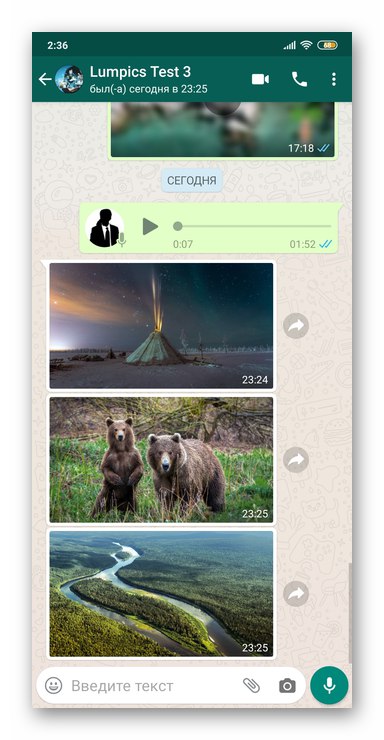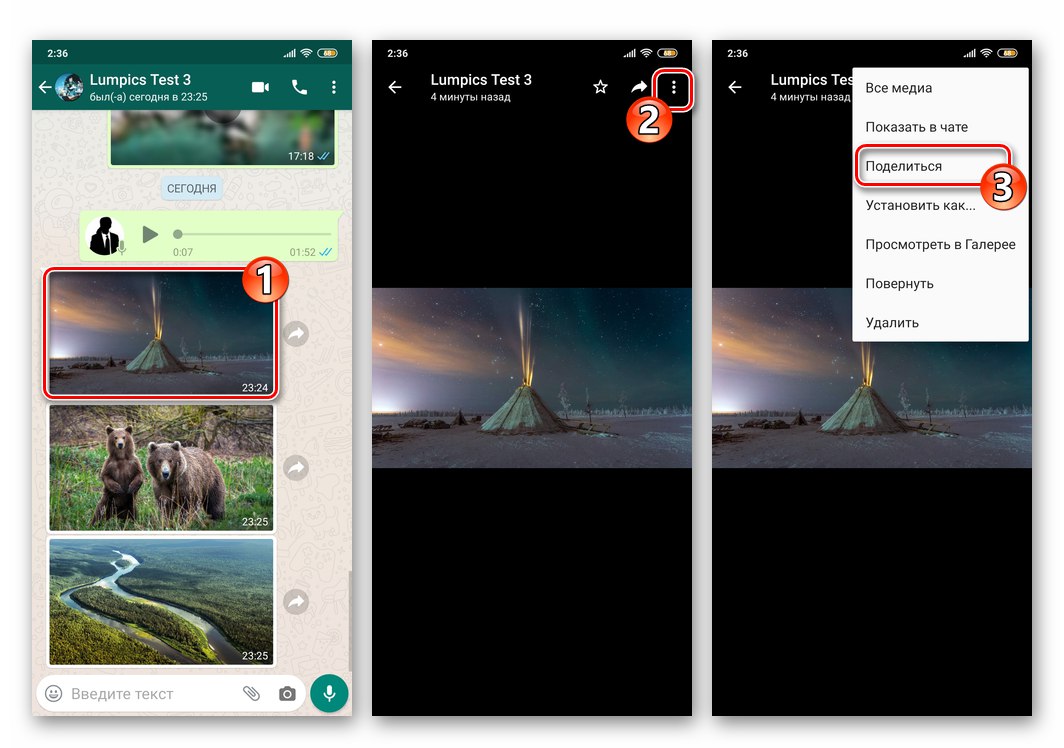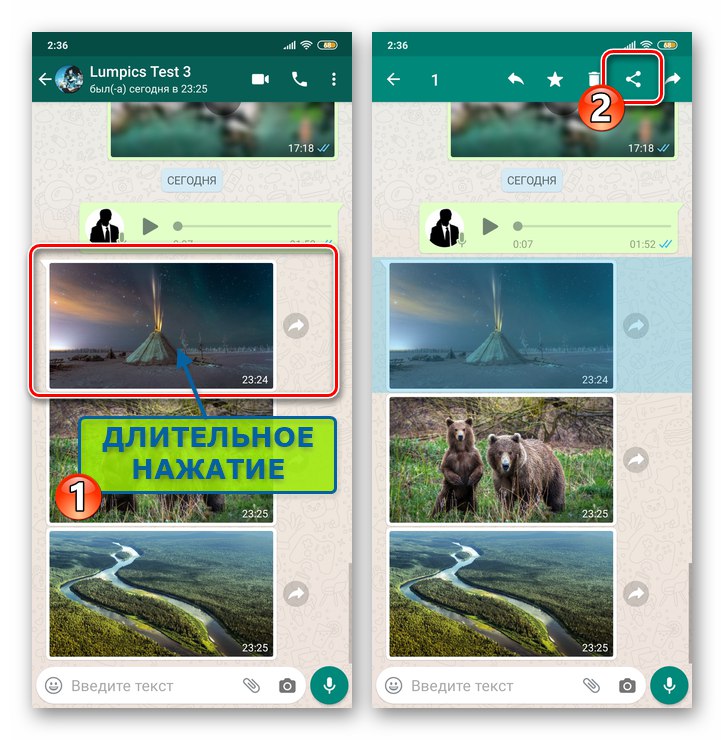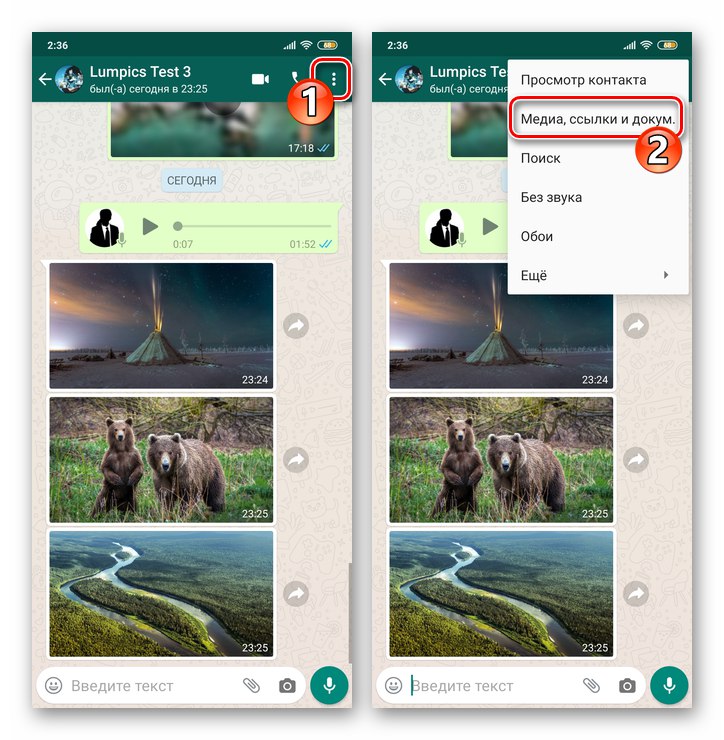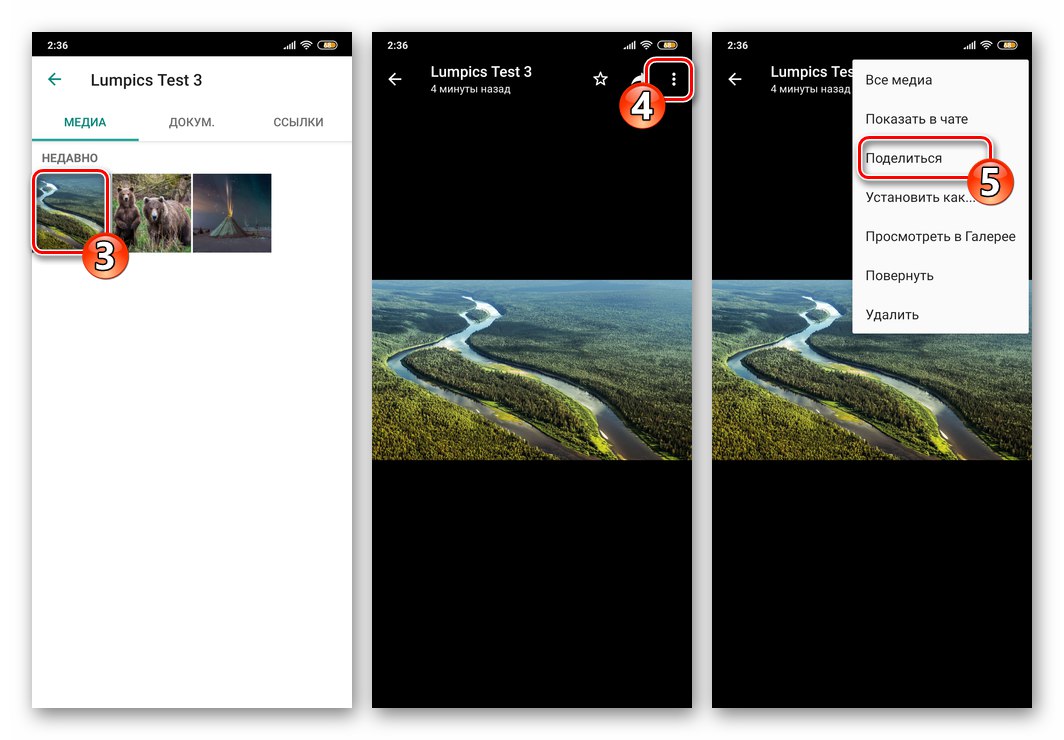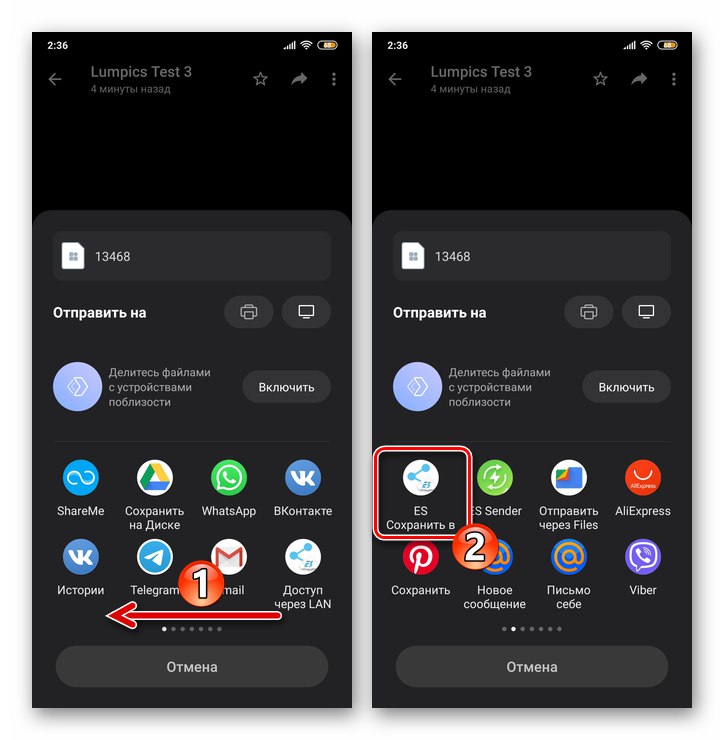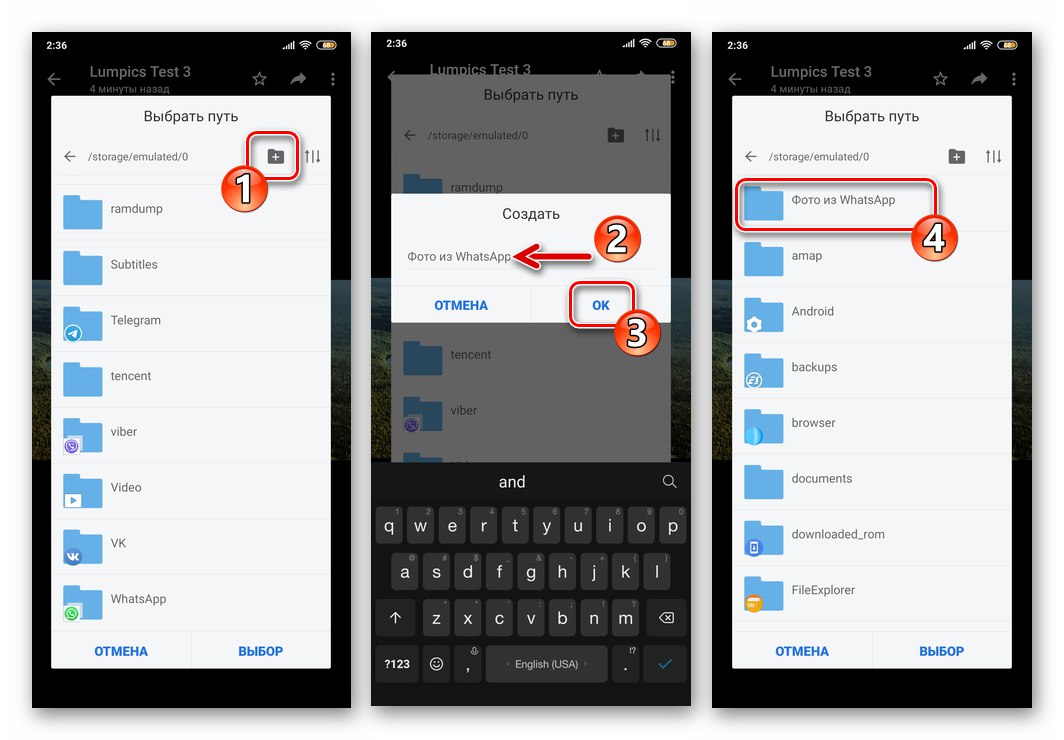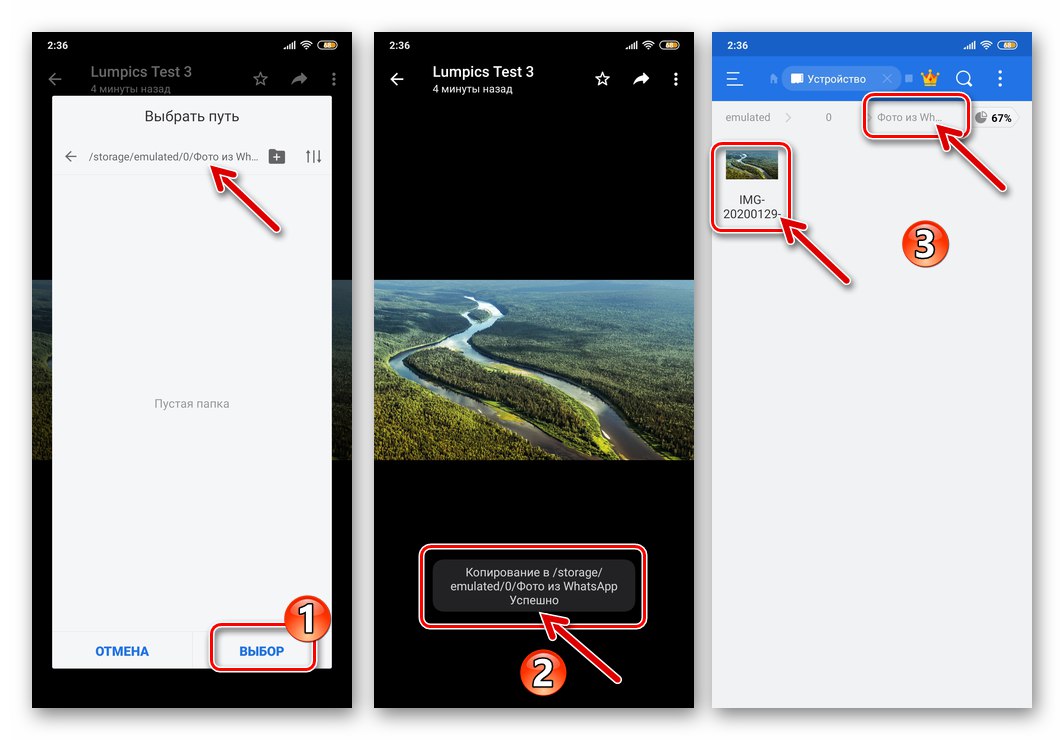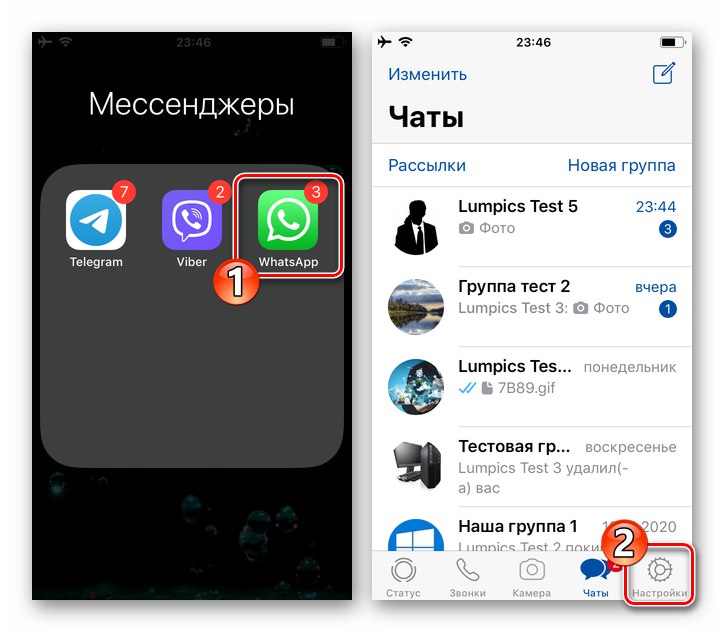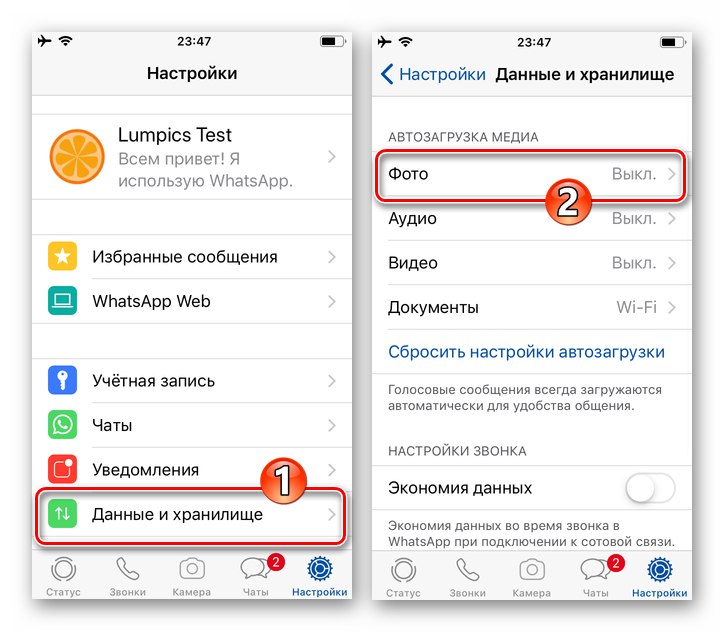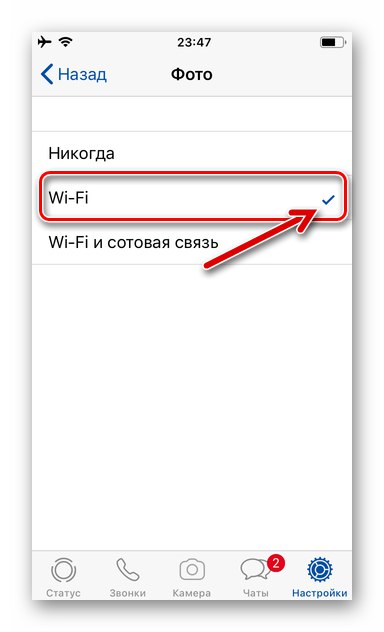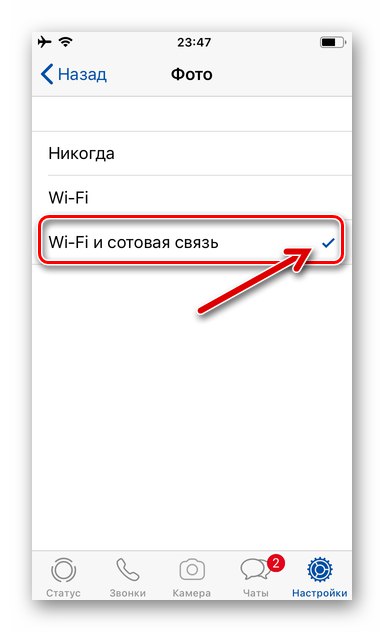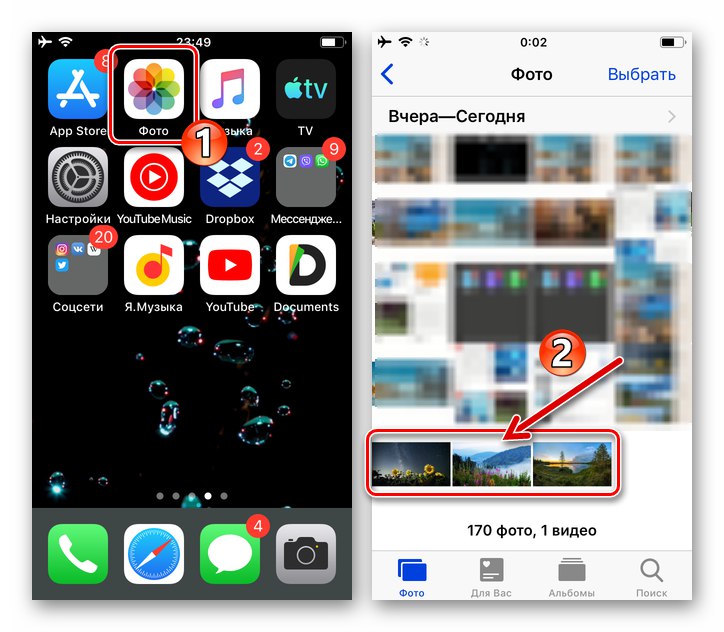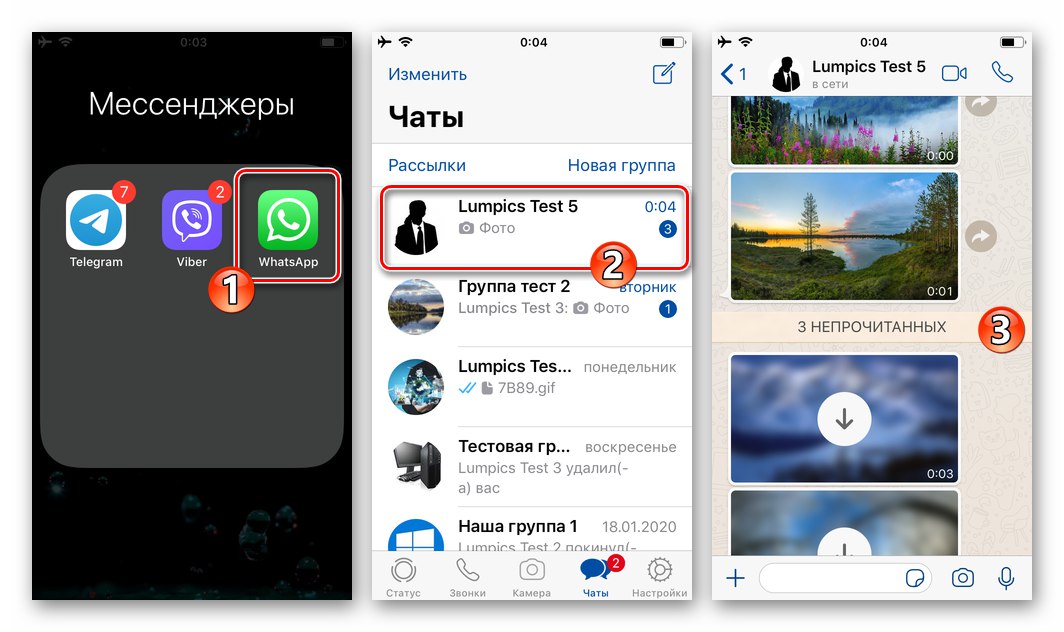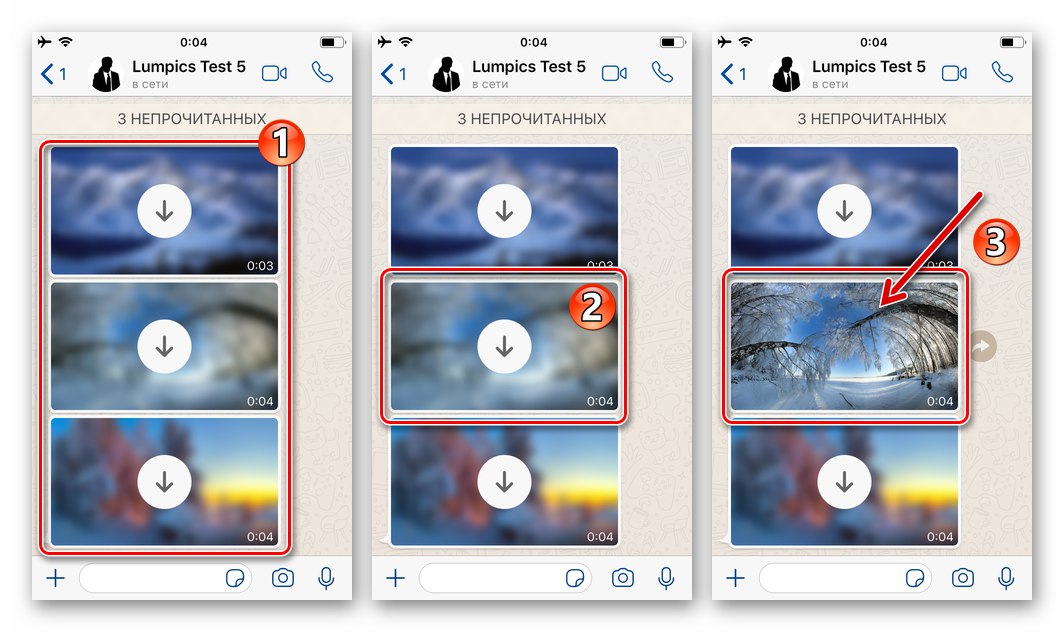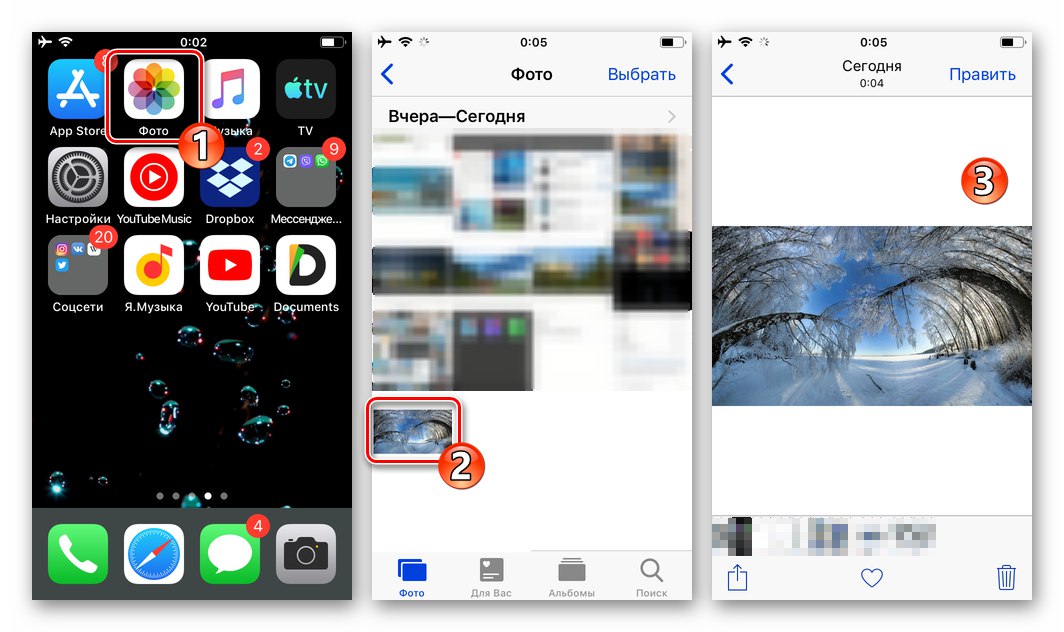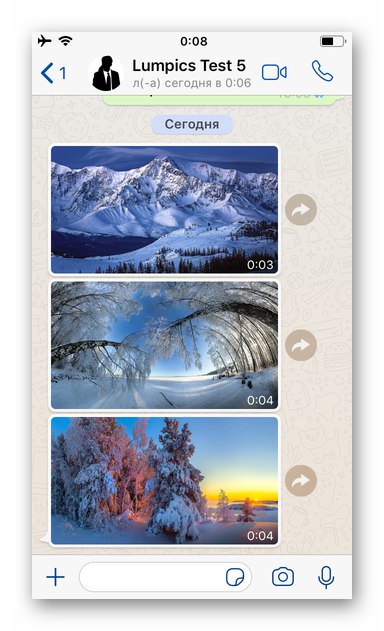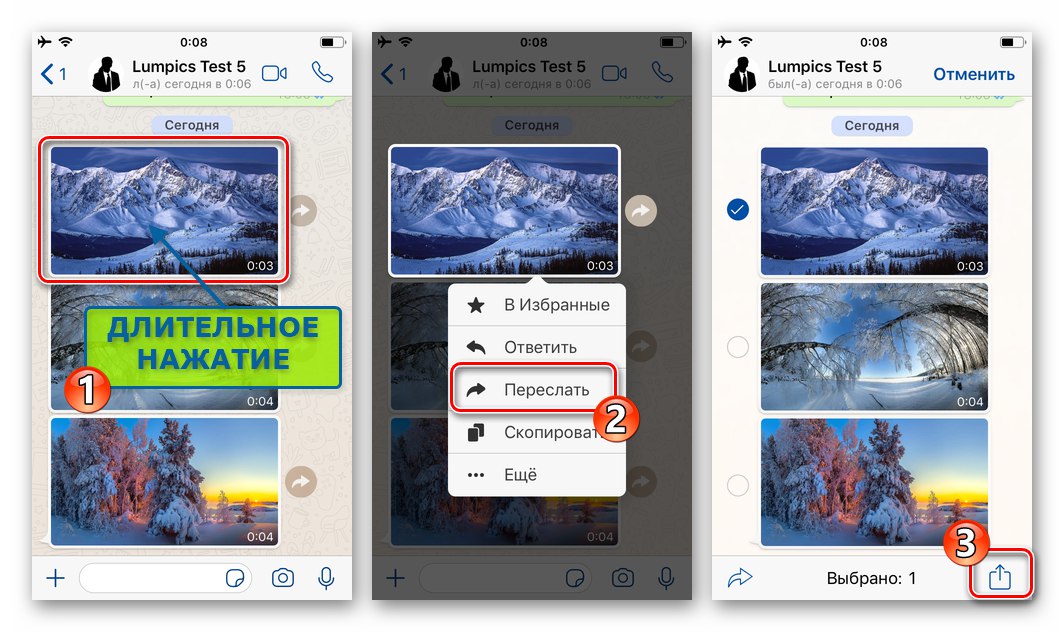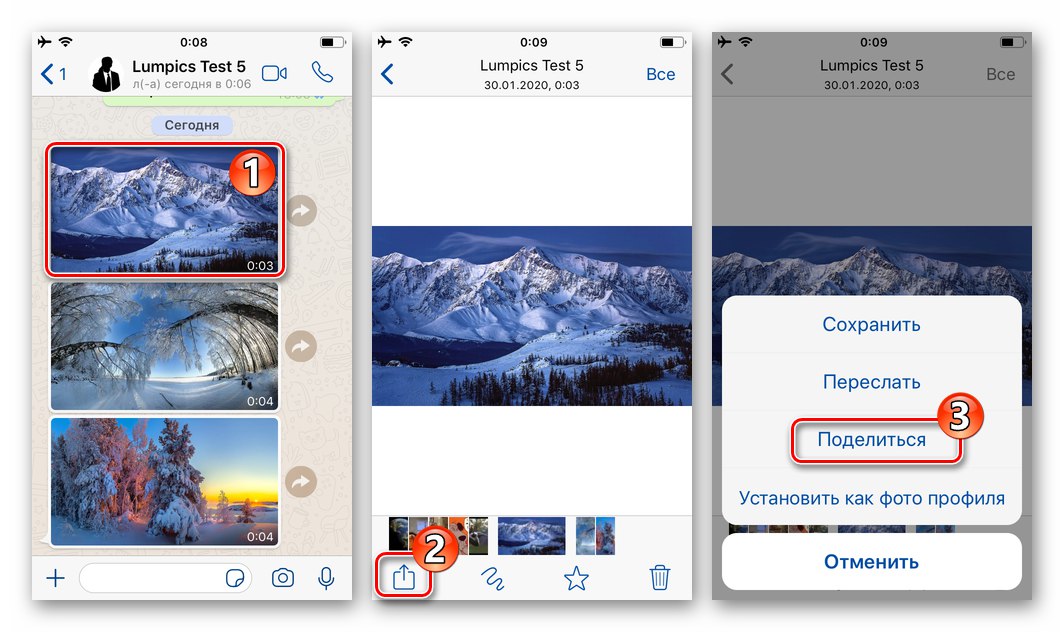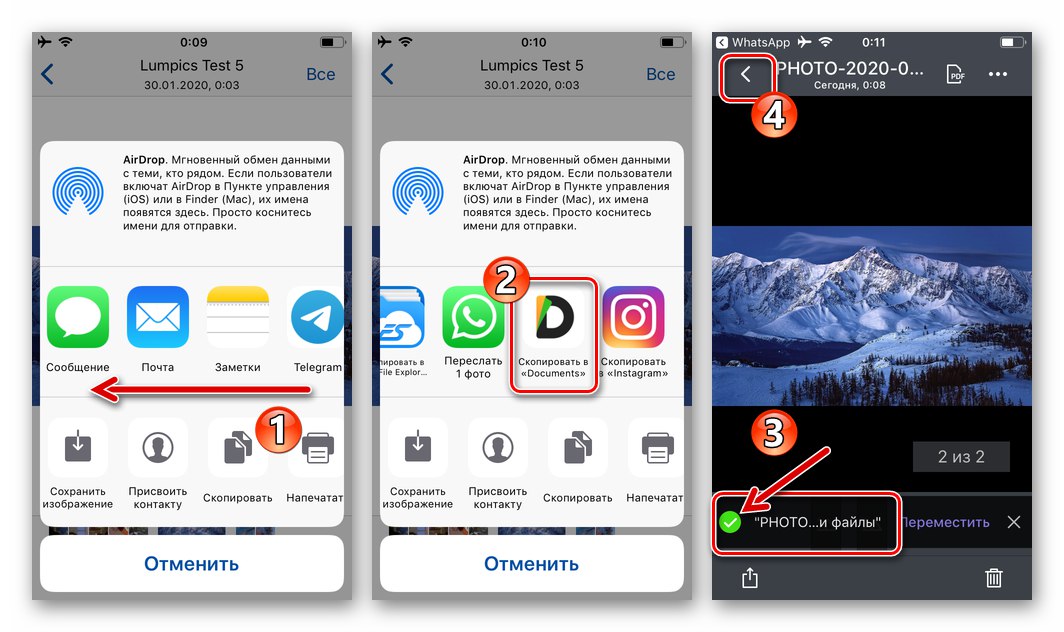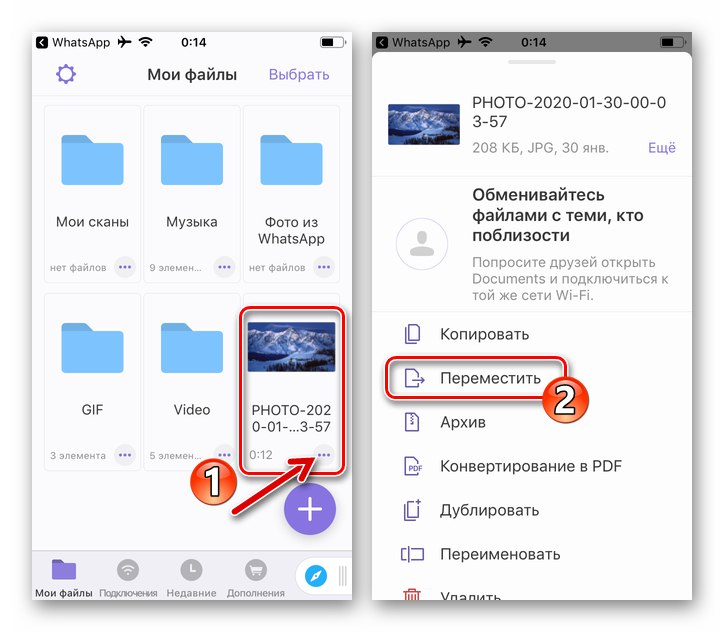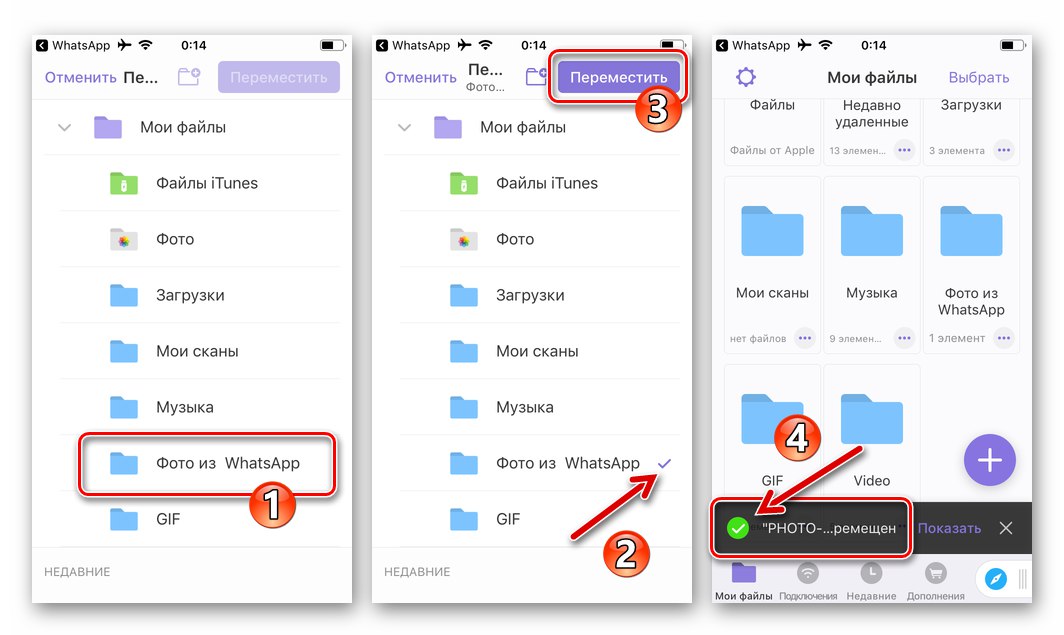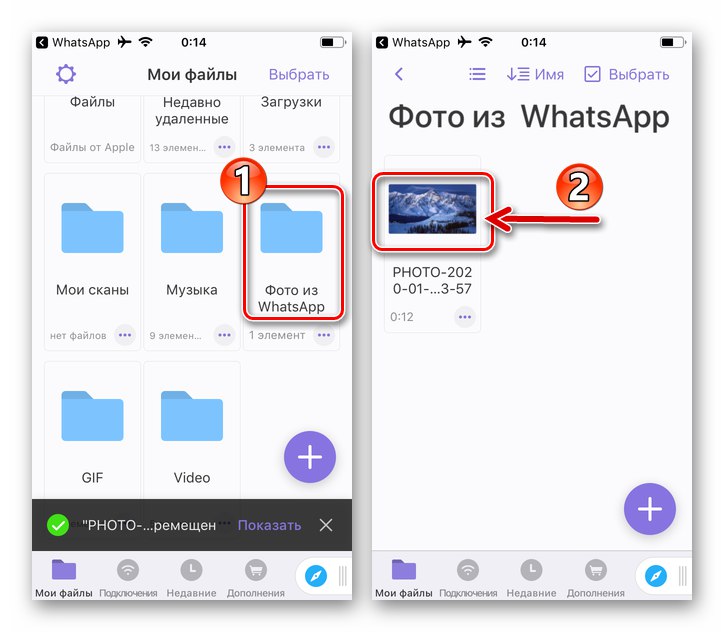V procese výmeny obrázkov cez WhatsApp často existuje túžba a niekedy potreba uložiť túto alebo tú fotografiu z chatu do pamäte mobilného zariadenia použitého na prístup k službe. Ak neviete, ako vykonať takúto operáciu, prečítajte si odporúčania z nasledujúceho článku - demonštruje postup načítania obrázkov z aplikácie messenger do pamäte smartphonu s Androidom a iPhone niekoľkými spôsobmi.
Ako ukladať fotografie z WhatsApp do pamäte smartfónu
Pretože používatelia Androidu a iOS sledujú odlišné rozhranie messengeru, ako aj kvôli rozdielnej organizácii súborových systémov týchto platforiem, riešenia problému z názvu článku by sa mali zvážiť osobitne pre každú z nich. Toto urobíme ďalej.
Jedinou prekážkou pri sťahovaní súborov z WhatsApp môže byť nedostatočný prístup k úložisku zariadenia. Preto predtým, ako pristúpite k implementácii manipulácií, ktoré znamenajú ukladanie fotografií z aplikácie Messenger, bude užitočné skontrolovať, či je poskytnutý zadaný prístup. Za týmto účelom vykonajte operáciu zodpovedajúcu OS vášho prístroja:
-
Android:
Objavte "Nastavenie" mobilný operačný systém, prejdite do sekcie „Aplikácie“, kliknite „Všetky aplikácie“.
![Nastavenia systému Android - Aplikácie - Všetky aplikácie]()
Nájsť „Whatsapp“ v zozname softvéru nainštalovaného na smartfóne. Ďalej klepnutím na jej názov otvorte obrazovku s podrobnými informáciami o aplikácii a potom klepnite na názov kategórie možností Povolenia aplikácií.
![WhatsApp pre Android v zozname nainštalovaných programov na zariadení - Povolenia aplikácií]()
V zozname firmvérových modulov zobrazených na obrazovke nájdite položku „Úložisko“ a prepnite prepínač vpravo od neho na „Zahrnuté“ak sa pôvodne uvádza opačný stav veci. Dostať sa z "Nastavenie" Android OS - týmto je dokončená konfigurácia systému na vyriešenie problému uvažovaného v článku.
![Nastavenia systému Android - poskytnite aplikácii prístup k úložisku zariadenia]()
-
iPhone:
Ísť do "Nastavenie" iOS. Prejdite zoznamom systémových parametrov na obrazovke, ktorá sa otvorí, nájdite názov „Whatsapp“ a kliknite na ňu.
![WhatsApp pre iPhone - prejdite do nastavení aplikácií v systéme iOS]()
V zobrazenom zozname klepnite na názov možnosti "Fotka"... V zozname možností úrovne prístupu ponúkaných systémom začiarknite políčko vedľa Čítaj a píš... Dostať sa z "Nastavenie" iPhone, po ktorom môžete otvoriť WhatsApp - teraz boli odstránené všetky možné prekážky v sťahovaní obrázkov z neho.
![WhatsApp pre iPhone - poskytovanie prístupu Messenger k úložisku smartfónov v Nastaveniach iOS]()
Android
Majitelia zariadení ovládaných „zeleným robotom“ obsluhujúcich aplikáciu WhatsApp pre Android, môžu na ukladanie fotografií z aplikácie Messenger použiť jednu z troch nižšie popísaných metód a tiež kombinovať ich použitie v závislosti od konkrétnej situácie.
Metóda 1: Spustenie
Vo všeobecnosti nemusíte robiť žiadne kroky na kopírovanie fotografií z aplikácie WhatsApp pre Android do pamäte zariadenia - aplikácia je predvolene nakonfigurovaná tak, že sa všetky obrázky z chatov sťahujú automaticky. Od osoby, ktorá chce týmto spôsobom ukladať súbory fotografií používateľa, sa vyžaduje iba to, aby nezasahoval do procesu stanovením úplného zákazu.
- Spustite WhatsApp na svojom smartfóne a potom otvorte "Nastavenie" klepnutím na tri bodky v pravom hornom rohu obrazovky a následným výberom príslušnej položky v zobrazenej ponuke.
![Aplikácia WhatsApp pre Android, ktorá spúšťa aplikáciu Messenger, prejdite do sekcie Nastavenia z hlavnej ponuky]()
- Kliknite „Dáta a úložisko“čím sa otvorí pred vami obsahujúca sekcia „Automatické načítanie médií“ kategória nastavení aplikácie.
![WhatsApp pre nastavenia aplikácií pre Android - Dáta a úložisko - Automatické nahrávanie médií]()
- Skontrolujte, či sú povolené funkcie, ktoré automaticky ukladajú obsah do WhatsApp, alebo ich aktivujte:
- "Mobilná sieť" - ak chcete, aby sa obrázky z aplikácie Messenger ukladali bez vášho zásahu, vrátane prípadov, keď zariadenie náročné na prenos zo sietí 2G / 3G / 4G, kliknite na túto položku. Ďalej začiarknite políčko vedľa názvu "Fotka" začiarkavacie políčko a dotykom potvrďte svoju vôľu zmeniť parameter „OK“.
- „Wi-Fi“ - Možnosť WhatsApp, ktorá je predvolene aktivovaná, a to aj pre fotografie z chatov, zaisťuje sťahovanie obsahu v období, keď Messenger prijíma internet zo siete s rovnakým názvom. Kliknite na túto položku, začiarknite políčko vedľa "Fotka" a klepnutím na uložte hodnotu parametra „OK“.
- „V roamingu“ - ak nepotrebujete obmedziť spotrebu prenosu z mobilných sietí prijatého, keď ste mimo oblasti pokrytia vášho mobilného operátora, kliknite na názov možnosti, začiarknite políčko "Fotka" v zozname typov údajov, ktorý sa otvorí, a klepnite na „OK“.
![WhatsApp pre Android umožňuje automatické nahrávanie fotografií po pripojení k mobilnému internetu]()
![WhatsApp pre Android aktivuje funkciu automatického nahrávania fotografií, keď je smartphone pripojený k sieti Wi-Fi]()
![WhatsApp pre Android umožňujúci možnosť automatického nahrávania fotografií, keď je zariadenie v roamingu]()
- Po výbere hodnôt parametrov spustenia ukončite program "Nastavenie" messenger a používať ho ako obvykle. Odteraz sa fotografie z chatov WhatsApp, ešte predtým, ako sa otvoria, automaticky umiestnia do úložiska zariadenia so systémom Android v súlade s vami zvolenou konfiguráciou.
![WhatsApp pre Android Auto umožňuje sťahovanie fotografií z chatov v aplikácii Messenger]()
- Najpohodlnejším spôsobom prezerania uložených obrázkov je použitie "Galéria" - tu sa im automaticky vytvorí album „WhatsApp Images“.
![Fotografie stiahnuté z aplikácie WhatsApp pre Android v galérii - Album obrázkov WhatsApp]()
- Na systematizáciu fotografií stiahnutých z WhatsApp a ďalšie manipulácie s nimi je možné použiť akýkoľvek správca súborov pre Android... Otvorte Prieskumník, ktorý je k dispozícii na vašom smartfóne, a použite ho na postup:
Interné úložisko / WhatsApp / Media / WhatsApp Images![WhatsApp pre Android prejdite do priečinka s fotografiami stiahnutými z aplikácie Messenger prostredníctvom správcu súborov]()
Tu nájdete súbory všetkých obrázkov automaticky stiahnutých z chatov, čo znamená, že môžete ktorýkoľvek z nich otvoriť, skopírovať obzvlášť hodnotné z nich do iného adresára, ako je predvolený, v pamäti prístroja, nepotrebné vymazať.
![WhatsApp pre Android manipulácia s fotografiami uloženými v Messengeri pomocou File Explorer pre Android]()
Metóda 2: Stiahnutie „manuálne“
Vyššie popísaný princíp kopírovania údajov z WhatsApp s aktívnou „spotrebou“ obsahu v chatoch môže viesť k rýchlemu naplneniu pamäte zariadenia Android, takže mnoho používateľov deaktivuje možnosť automatického načítania.
Prečítajte si tiež: Zakážte automatické ukladanie fotografií v aplikácii WhatsApp pre Android
Za týchto podmienok možno schopnosť selektívneho stiahnutia fotografie nazvať iba realizovateľnou a samotný postup je nasledovný.
- Otvorte WhatsApp, choďte na dialóg alebo skupinový chat, cez ktorý bol prijatý cieľový obrázok.
![WhatsApp pre Android prepnite na četovanie s fotografiami a uložte ich do pamäte zariadenia]()
- Ak "Začiatok" fotografia je v nastaveniach aplikácie zakázaná, budú sa v korešpondencii zobrazovať ako „zakalené“ a bude sa na nich zobrazovať značka charakterizujúca veľkosť ich zdrojového súboru. Klepnutím na obrázok ho zobrazíte a súčasne načítate do pamäte zariadenia.
![WhatsApp pre Android prezeranie fotografií a ich súčasné ukladanie do úložiska smartfónov]()
- To je všetko - opakujme, obrázok sa za každých podmienok automaticky uloží do pamäte zariadenia, keď sa otvorí v aplikácii Messenger. Ak to chcete overiť, prejdite na "Galéria" a pozri si album „WhatsApp Images“,
![Fotografia WhatsApp pre Android uložená z aplikácie Messenger v galérii OS]()
alebo otvorte rovnaké meno umiestnené pozdĺž cesty
WhatsApp / Media /priečinok pomocou ľubovoľného správcu súborov pre Android.![WhatsApp pre Android ručne ukladá fotografie do pamäte zariadenia - prístup cez Prieskumník]()
Metóda 3: Funkcia zdieľania
Ak potrebujete umiestniť jednotlivé fotografie z aplikácie Messenger do konkrétneho adresára zo zariadení vytvorených v úložisku, je na tento účel najlepšie použiť pomenované fotografie. zdieľam Funkcia Android. Pre efektívnu implementáciu ukladania obrázkov z WhatsApp podľa nižšie navrhovaného princípu je potrebný správca súborov, ktorý podporuje možnosť sťahovať informácie zo siete - v príklade Prieskumník súborov ES, ale aj na implementáciu koncipovaného sú vhodné jeho analógy pôsobiace v uvažovanom prostredí.
- Spustite WhatsApp a otvorte chat obsahujúci fotografiu, ktorú chcete stiahnuť do zariadenia.
![Chat WhatsApp pre Android s fotografiami, ktoré je potrebné nahrať z aplikácie Messenger do pamäte zariadenia]()
- Ďalej musíte prejsť jednou z troch ciest:
- Klepnutím na obrázok v rozhovore ho rozšírite na celú obrazovku. Ďalej klepnite na tri bodky vpravo hore a potom vyberte položku zdieľam v ponuke, ktorá sa otvorí.
![WhatsApp pre volanie Androidu Funkcia zdieľania z pohľadu fotografie na celú obrazovku]()
- Vyberte ju dlhým stlačením v oblasti obrazových správ. Klepnite na ikonu zdieľam v ponuke nástrojov, ktorá sa zobrazí v hornej časti obrazovky.
![WhatsApp pre Android vyberte Zdieľať pre vybranú obrazovú správu v konverzácii]()
- Ak je korešpondencia, z ktorej je potrebné stiahnuť grafický súbor, rozsiahla a bude trvať dlho, kým ju listujete pri hľadaní požadovaného obrázka, najlepším riešením by bolo otvoriť ponuku chatu (tri bodky napravo od názvu) a vybrať položku v zozname možností. „Médiá, odkazy a dokumenty“.
![WhatsApp pre položku Android Médiá prepája dokumenty v ponuke rozhovoru]()
Klepnite na miniatúru fotografie skopírovanej z aplikácie WhatsApp v galérii, ktorá sa otvorí, a potom na obrazovke pre zobrazenie obrázka v plnej veľkosti otvorte ponuku a kliknite do nej zdieľam.
![WhatsApp pre Android Zdieľajte fotografiu z mediálnej galérie konkrétneho četu]()
- Klepnutím na obrázok v rozhovore ho rozšírite na celú obrazovku. Ďalej klepnite na tri bodky vpravo hore a potom vyberte položku zdieľam v ponuke, ktorá sa otvorí.
- V dôsledku vykonania akejkoľvek z manipulácií uvedených v odseku vyššie sa v dolnej časti obrazovky smartphonu zobrazí ponuka „Odoslať“... Prejdením zoznamom programov a služieb doľava tu nájdete podpísané "Uložiť do" ikona „Prieskumník súborov“.
![WhatsApp pre Android poslať ponuku do OS - položka Uložiť do správcu súborov]()
- Otvorte adresár, do ktorého chcete vložiť kópiu fotografie z aplikácie Messenger, dotknutím sa jej názvu v zobrazenom zozname, alebo vytvorte nový priečinok a prejdite do neho.
![WhatsApp pre Android Vyberte alebo vytvorte priečinok na ukladanie fotografií z aplikácie Messenger v aplikácii ES File Explorer]()
- Ďalej stlačte „VOĽBA“, v dôsledku čoho sa doslova za chvíľu vyrieši úloha extrakcie fotografie z WhatsApp.
![Aplikácia WhatsApp pre Android kopírujúca fotografiu z aplikácie Messenger do priečinka v úložisku smartfónu bola úspešne dokončená]()
iOS
Ukladanie fotografií z programu WhatsApp pre iOS v úložisku iPhone, bez ohľadu na to, aký prístup použijete z tých, ktoré sú navrhnuté ďalej v článku, nespôsobí žiadne ťažkosti a bude od vás vyžadovať minimálny počet akcií.
Metóda 1: Spustenie
WhatsApp na iPhone môže byť nakonfigurovaný tak, že fotografie z ľubovoľného otvoreného chatu sa automaticky skopírujú do jeho pamäte. S týmto prístupom k riešeniu nášho problému, aby sa zabezpečilo, že obrázky sa sťahujú v procese komunikácie cez Messenger a bez ďalších akcií z vašej strany, stačí skontrolovať faktor zahrnutia niektorých možností a v prípade potreby ich nakonfigurovať.
- Spustite WhatsApp a choďte na "Nastavenie" programy klepnutím na príslušnú ikonu v pravom dolnom rohu obrazovky.
![WhatsApp pre iPhone - spustite program, prejdite do nastavení aplikácie Messenger]()
- Otvorte sekciu možností s názvom „Dáta a úložisko“... Kategória nastavení, ktorá nás zaujíma, má názov „MÉDIA NA AUTOMATICKÉ NAKLÁDANIE“ - klepnite sem "Fotka".
![WhatsApp pre iPhone - sekcia Údaje a ukladanie v nastaveniach aplikácie Messenger]()
- Vyberte najvhodnejšiu možnosť pre „chovanie“ funkcie automatického načítania obrázkov z chatov:
- „Wi-Fi“ - fotografie sa z chatov skopírujú do pamäte zariadenia, iba ak je iPhone pripojený k bezdrôtovej sieti fungujúcej pomocou príslušnej technológie.
- „Wi-Fi a mobilná komunikácia“ - obrázky sa sťahujú bez ohľadu na typ internetového pripojenia použitého v prístroji, to znamená, že sa tiež vykonáva prostredníctvom dátových sietí 3G / 4G.
![WhatsApp pre iPhone automaticky načítava fotografie z aplikácie Messenger iba cez Wi-Fi]()
![WhatsApp pre iPhone umožňuje automatické nahrávanie fotografií z aplikácie Messenger cez Wi-Fi a mobilný internet]()
- Po informovaní programu, za akých podmienok je možné fotografie automaticky stiahnuť do úložiska mobilného zariadenia, ukončite program "Nastavenie" a potom použite WhatsApp ako obvykle.
- Teraz si môžete byť istí - pri prezeraní obrázkov v chate sa automaticky skopírujú do pamäte iPhone a sprístupnia sa v programe iOS. "Fotka".
![WhatsApp pre iPhone - obrázky uložené v aplikácii Messenger v galérii iOS]()
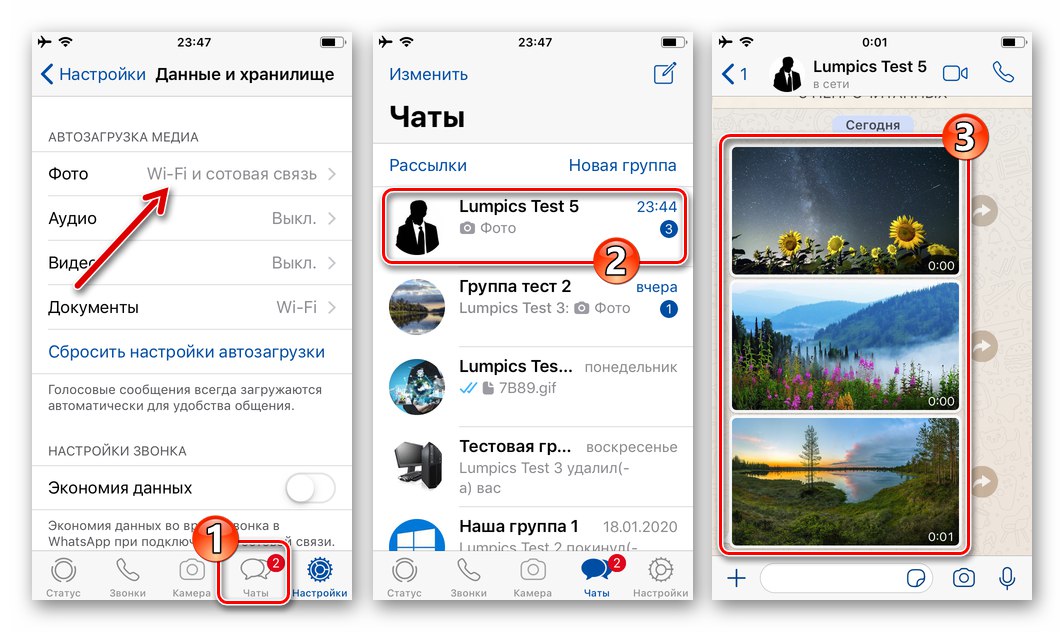
Metóda 2: Stiahnutie „manuálne“
Vyššie uvedená funkcia "Začiatok" celkom úspešne zvláda svoj účel, ale zároveň stiahne do iPhone absolútne všetky fotografie z používateľom otvorených chatov a skupín WhatsApp. To po prvé vo väčšine prípadov nie je potrebné a „upchá“ to Galériu, po druhé to vedie k zbytočnému plytvaniu miestom v úložisku zariadenia. Preto mnohí deaktivujú automatické načítanie a pri sťahovaní jednotlivých obrázkov postupujte nasledovne.
- Otvorte WhatsApp a choďte na dialóg alebo skupinu, kde je prítomná požadovaná fotografia.
![WhatsApp pre iOS prepne na chatovanie s fotografiami na stiahnutie do pamäte iPhone]()
- Ak je automatické načítanie fotografií v Messengeri zakázané, nebudete môcť ihneď zobraziť obrázok prijatý v rozhovore - zobrazí sa iba jeho „rozmazaný“ náhľad a na jeho vrchole je okrúhle tlačidlo "Stiahnuť ▼"... Dotknite sa obrázka - privedie vás to do „normálneho“ zobrazenia a súčasne sa spustí kopírovanie údajov do úložiska iPhone.
![WhatsApp na prezeranie iOS a súčasné sťahovanie fotografií z chatu do pamäte iPhone]()
- Ak chcete overiť úspešnosť operácie uloženia, otvorte program iOS "Fotka" - tu nájdete obrázok zobrazený vyššie.
![WhatsApp pre iOS prezerajúci obrázok uložený v aplikácii Messenger v programe Foto]()
Metóda 3: Funkcia zdieľania
Ak chcete sťahovať jednotlivé fotografie z aplikácie WhatsApp do pamäte iPhone, aby ste si ich v budúcnosti mohli prezerať alebo vykonávať iné manipulácie pomocou softvéru tretích strán, je vhodné použiť funkciu integrovanú do systému iOS zdieľam... V príklade nižšie si ukážeme proces ukladania fotografií z WhatsApp do správcu súborov pre iPhone - Dokumenty od Readdlea potom vložte obrázok do obrázka vytvoreného pomocou tohto „Prieskumník“ priečinok.
Stiahnite si aplikáciu Documents File Manager od Readdle z Apple App Store
- V aplikácii Messenger otvorte individuálny alebo skupinový čet, ktorý obsahuje skopírovanú fotografiu.
![WhatsApp pre iOS chat s fotografiou na uloženie do úložiska iPhone]()
- Ďalšie akcie majú dve varianty:
- Kliknite na správu MMS a neprestávajte konať, kým sa nezobrazí ponuka. Vyberte možnosť Vpreda na ďalšej obrazovke klepnite na ikonu umiestnenú v pravom dolnom rohu zdieľam.
- Klepnutím na obrázok v konverzácii prejdite na jej zobrazenie na celú obrazovku. Kliknite na ikonu v ľavom dolnom rohu zdieľam a potom v ponuke, ktorá sa otvorí, vyberte položku s rovnakým názvom.
![WhatsApp pre iOS, položka Poslať ďalej v kontextovej ponuke správy s fotografiou]()
![WhatsApp pre iOS volá funkciu Zdieľanie z pohľadu fotografie na celú obrazovku v aplikácii Messenger]()
- Na paneli s programami a službami dostupnými na prenos obrazu nájdite ikonu „Kopírovať do dokumentov“ a klepnite na túto ikonu. Po krátkej dobe bude vyloženie z aplikácie Messenger dokončené, klepnite na šípku v ľavom hornom rohu spusteného správcu súborov.
![WhatsApp pre iOS kopíruje fotografie z aplikácie Messenger do programu Dokumenty]()
- Obrázok skopírovaný v dôsledku vykonania predchádzajúcich krokov pokynov je teraz k dispozícii na karte "Moje súbory" Dokumenty z aplikácie Readdle. Klepnite na tri bodky v oblasti s jej ukážkou a potom vyberte „Presunúť“ v ponuke, ktorá sa otvorí.
![WhatsApp pre iOS - volanie fotografie z aplikácie Messenger skopírovanej do aplikácie Documents from Readdle - Move]()
Ďalej sa dotknite názvu cieľového adresára pre súbor v zozname zobrazenom na obrazovke a kliknite na tlačidlo umiestnené vpravo hore „Presunúť“.
![Documents by Readdle - Presuňte fotografiu uloženú z aplikácie WhatsApp pre iOS do samostatného priečinka]()
- Týmto je dokončená „cesta“ fotografie z chatu WatsAp do programu tretej strany. Otvorte adresár, ktorý ste zadali v kroku vyššie v „Prieskumník“ a uistite sa, že výsledná kópia je teraz v nej zahrnutá.
![Fotografia WhatsApp pre iOS stiahnutá z aplikácie Messenger v programe Documents z aplikácie Readdle]()
Záver
Ukladanie fotografií z WhatsApp do úložiska smartfónov a telefónov iPhone je jednoduchý postup, ktorý je možné vykonať viacerými spôsobmi. Používatelia, ktorí sú zmätení riešením problému, o ktorom sa hovorí v článku, v skutočnosti nemusia podniknúť nijaké špeciálne kroky, pretože zveria stiahnutie funkcie poskytovanej službou Messenger "Začiatok", ale zároveň nezabúdajte, že vždy existuje príležitosť uviesť proces do súladu s vašimi potrebami.